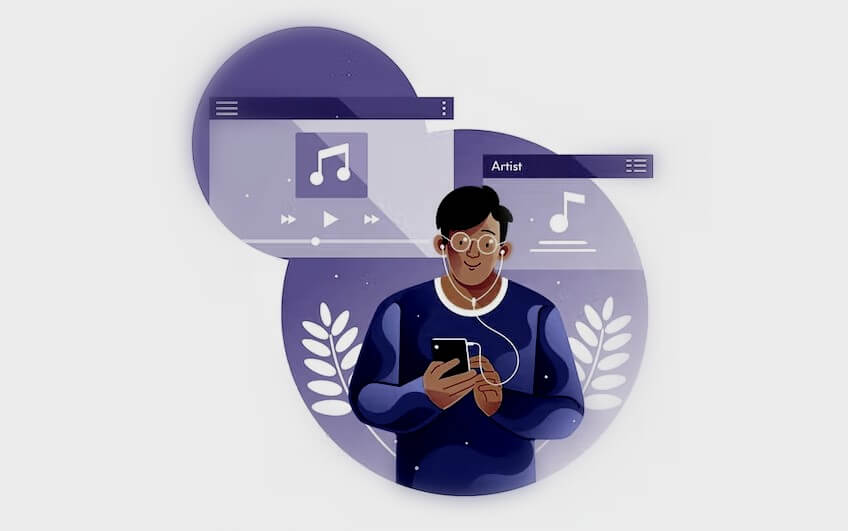Como remover um widget da tela inicial do iPhone?

Você está cansado das telas iniciais desordenadas do seu iPhone? Não se preocupe, nós vamos lhe mostrar uma maneira bem simples de remover widget da tela inicial do seu iPhone.
Os widgets são uma forma fantástica de acessar informações valiosas e aprimorar a funcionalidade do seu dispositivo. No entanto, ter muitos widgets pode fazer com que sua tela inicial pareça sobrecarregada e desorganizada. Mas não se preocupe! Você tem o poder de personalizar seu iPhone e criar uma tela inicial que atenda às suas preferências.
Siga nossas instruções passo a passo para remover widgets da tela inicial do iPhone rapidamente. Mostraremos como identificar e remover widgets facilmente em seu iPhone, permitindo que você organize seu telefone e crie uma experiência mais simplificada e personalizada.
Como Remover um Widget da tela inicial do meu iphone?
Existem duas maneiras de remover um widget da tela inicial.
Você também pode remover um widget da tela inicial do seu iPhone, como faria com um aplicativo. Basta tocar e segurar em qualquer lugar da tela inicial até que seus widgets/aplicativos comecem a mexer. Toque no sinal de menos no widget que deseja remover. Toque em Remover na caixa pop-up para confirmar que deseja remover esse widget da tela inicial.
Entendendo a finalidade dos widgets na tela inicial do iPhone
Widgets são pequenas visualizações interativas de seus aplicativos favoritos que fornecem acesso rápido às informações sem a necessidade de abrir o aplicativo. Eles podem exibir coisas como atualizações meteorológicas, próximos eventos do calendário, manchetes de notícias ou até mesmo o progresso do seu condicionamento físico. Esses widgets dinâmicos podem ser uma ótima maneira de se manter informado e organizado.
No entanto, quando você tem muitos widgets na tela inicial, ela pode parecer confusa e opressora. É essencial encontrar um equilíbrio entre ter widgets suficientes para fornecer informações úteis e ter uma tela inicial limpa e organizada.
Identificando o widget que você deseja remover
Antes de remover um widget da tela inicial do iPhone, você precisa identificar qual widget deseja remover. Esta etapa é crucial porque você não deseja remover acidentalmente um widget que ainda considera útil. Veja como você pode identificar o widget que deseja remover:
- Deslize para a direita na tela inicial para acessar a visualização Hoje.
- Dê uma olhada nos widgets exibidos nesta tela.
- Identifique o widget que deseja remover pelo conteúdo ou ícone do aplicativo.
- Faça uma anotação mental de sua posição na visualização Hoje.
Depois de identificar o widget que deseja remover, você estará pronto para prosseguir para a próxima etapa.
Solução de problemas comuns ao remover widgets
Embora a remoção de widgets geralmente seja um processo simples, você pode encontrar alguns problemas comuns ao longo do caminho. Aqui estão algumas dicas de solução de problemas para ajudá-lo a resolvê-los:
- O widget não possui um ícone “x”: alguns widgets, como widgets do sistema ou aqueles fornecidos por determinados aplicativos, não podem ser removidos. Eles são permanentes e não podem ser excluídos da tela inicial.
- O ícone “x” não aparece: Se você não vir o ícone “x” em um widget, certifique-se de estar no modo de edição. Mantenha pressionado uma área vazia da tela inicial até que os aplicativos comecem a tremer.
- O widget reaparece após a remoção: se um widget continuar reaparecendo após você removê-lo, pode ser devido a um bug ou problema técnico. Tente reiniciar o seu iPhone e tente remover o widget novamente.
Se continuar a ter problemas com a remoção de widgets, pode ser útil entrar em contato com o Suporte da Apple para obter mais assistência.
Recomendações de widgets úteis para substituir o removido
Agora que removeu um widget da tela inicial, você pode substituí-lo por algo igualmente útil ou até mais valioso. Aqui estão algumas recomendações de widgets que podem melhorar sua experiência no iPhone:
- Widget meteorológico: mantenha-se atualizado sobre as condições e previsões meteorológicas atuais com um widget meteorológico. Ele pode fornecer informações em tempo real sobre temperatura, umidade, velocidade do vento e muito mais.
- Widget de calendário: acompanhe seus próximos eventos e compromissos com um widget de calendário. Ele pode exibir sua programação, lembretes e até permitir que você adicione novos eventos diretamente da tela inicial.
- Widget de notícias: mantenha-se informado sobre as últimas notícias e manchetes com um widget de notícias. Você pode optar por exibir notícias de suas fontes favoritas ou personalizá-las com base em tópicos ou categorias específicas.
Estes são apenas alguns exemplos e existem muitos outros widgets disponíveis que atendem a diferentes interesses e necessidades. Explore a App Store e procure widgets que se alinhem às suas preferências e estilo de vida.
Dicas para organizar a tela inicial do seu iPhone de maneira eficaz
Agora que você removeu um widget e personalizou sua tela inicial, é essencial organizá-la de forma eficaz. Aqui estão algumas dicas para ajudá-lo a manter uma tela inicial do iPhone limpa e organizada:
- Mantenha os aplicativos essenciais na primeira página: coloque os aplicativos usados com mais frequência na primeira página da tela inicial. Dessa forma, você pode acessá-los rapidamente sem precisar passar por várias telas.
- Organize os aplicativos com base na frequência de uso: organize seus aplicativos de forma que reflita a frequência com que você os usa. Depois de remover um widget, coloque os aplicativos usados com mais frequência na parte inferior da tela para facilitar o acesso.
- Utilize pastas de aplicativos: Agrupe aplicativos semelhantes em pastas para reduzir a desordem. Por exemplo, crie pastas para mídias sociais, jogos ou aplicativos de produtividade. Você pode criar facilmente uma pasta arrastando um ícone de aplicativo para outro.
- Organize regularmente sua tela inicial: reserve alguns minutos de vez em quando para remover aplicativos ou widgets que você não usa mais. Isso ajudará a manter sua tela inicial limpa e livre de bagunça desnecessária.
Seguindo essas dicas, você pode manter uma tela inicial do iPhone organizada e eficiente, que permite encontrar e acessar seus aplicativos com facilidade.
Conclusão sobre remover um widget da tela inicial do iphone
Remover widgets da tela inicial do iPhone é uma maneira simples, mas eficaz de organizar e personalizar seu dispositivo. Seguindo as instruções passo a passo fornecidas neste artigo, você pode identificar e remover facilmente widgets que não servem mais para você.
Aproveite o tempo para personalizar ainda mais sua tela inicial, organizando seus aplicativos, escolhendo papéis de parede visualmente agradáveis e utilizando ícones e atalhos de aplicativos. Experimente diferentes widgets para aprimorar sua experiência no iPhone e manter-se informado sobre as coisas que são mais importantes para você.
Aproveite a liberdade de uma tela inicial do iPhone organizada e faça dela um reflexo de seu estilo e preferências únicos. Com um pouco de personalização e organização, seu iPhone se tornará uma ferramenta que não só funciona perfeitamente, mas também traz alegria e comodidade ao seu dia a dia.